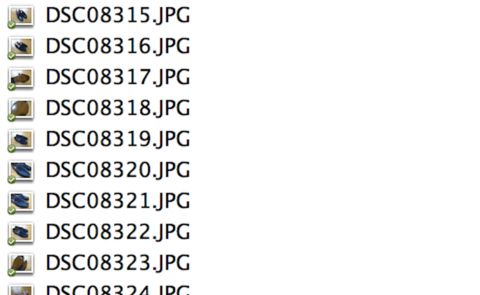
デジカメで撮った写真画像のファイル名は「IMG〜」とか「DSC〜」などから始まる連番になっていることがほとんどだと思います。
普通はこれでも問題はないと思うのですが、デジタルカメラを新しく買い替えると、その新しいデジカメでも撮影した画像が同じく連番でファイル名が付けられます。そうすると、以前使っていたカメラとファイル名が同じになってしまうことがあります。
また、複数台のカメラで撮った場合、ファイル名の先頭に付くアルファベットが違ったものになってしまう場合があります。
写真管理アプリなどではファイル名に関係なく、撮影日時で並べてくれるので、複数台のカメラで写真を撮っていても問題ないのですが、MacのFinderだと基本的にファイル名順に並べていますし、作成日順に並べ替えてもExif情報の撮影日時では並べられないようなので何となく気持ちが悪いです。
そんなことも感じていたり、最近は複数台(スマートホンも含む)のカメラで撮ることも多いですし、ファイル名を統一したかったので、ファイル名を撮影日時を含めたフォーマットで書き換えてしまいました。
まずはLightroomに写真を読み込ませて、右サイドバーの「ファイル名」という項目をクリックします。
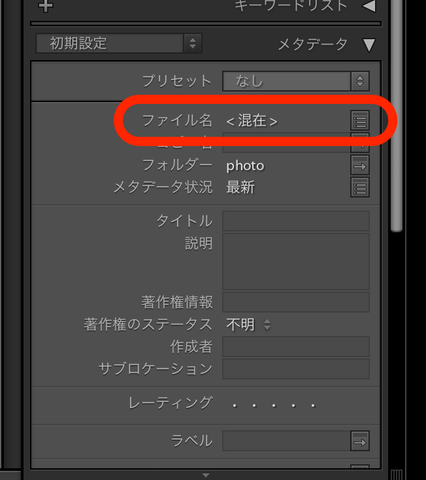
「ファイルの名前」から編集を選びます。
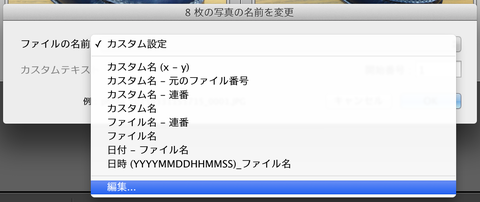
「ファイル名テンプレートエディター」がポップアップするのでプルダウンからフォーマットを選択して挿入ボタンをクリックします。先頭に任意の単語を入れたい場合や各項目をハイフンなどでつなぎたい場合はキーボードで入力していきます。完了をクリックしてテンプレートを設定します。
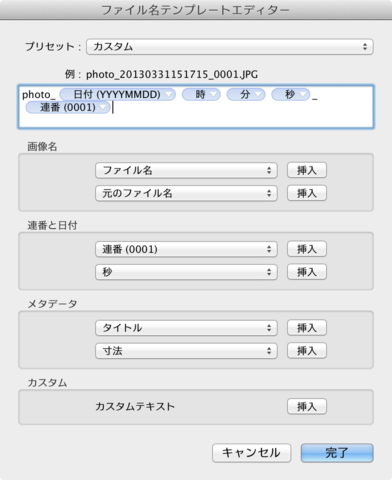
「OK」をクリックするとファイル名が変更されます。このとき、変更の書き出し処理などをしなくてもオリジナルファイルのファイル名も自動的に変更されます。
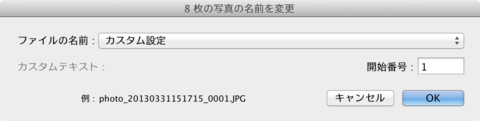
ちなみに、「ファイル名テンプレートエディター」の連番と日付の欄のプルダウンにある「連番/画像番号/総数」ですが、総数はファイル名を編集する画像の枚数のことで、この「総数」を選ぶと数字はすべて同じものになります。「連番」と「画像番号」は違いがよくわかりませんでした。
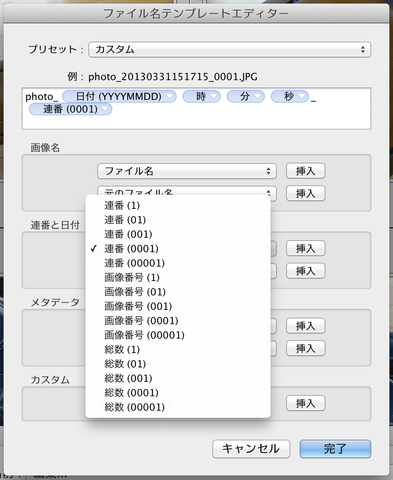
これでファイル名の一括変換は完了です。あと拡張子を小文字に変換出来たらいいのにな〜